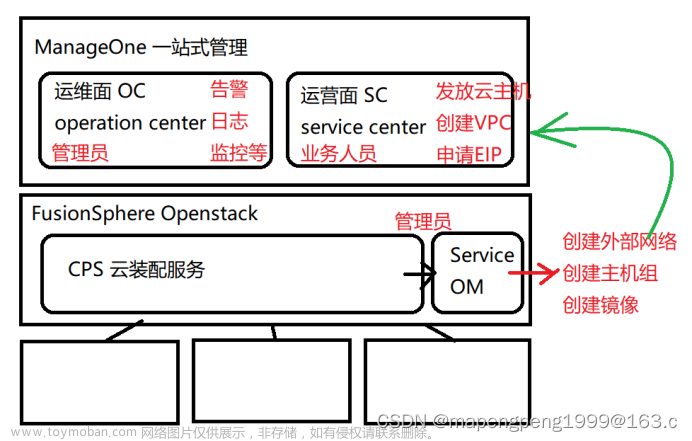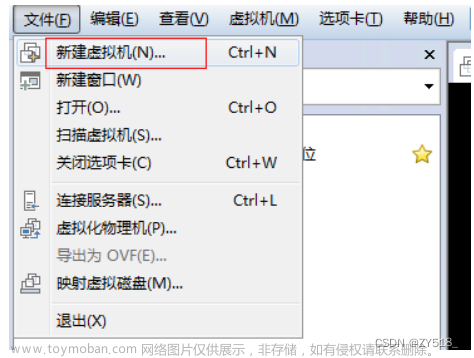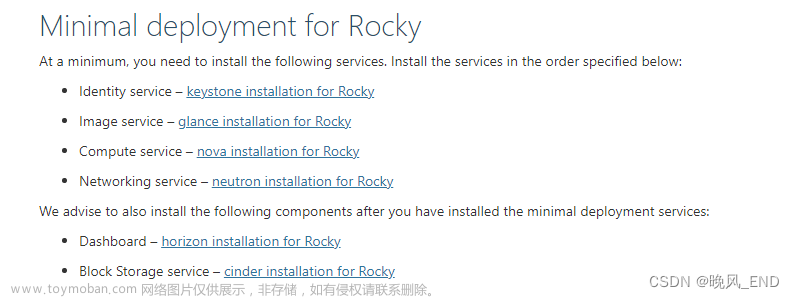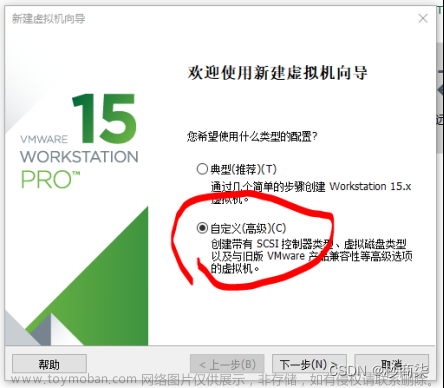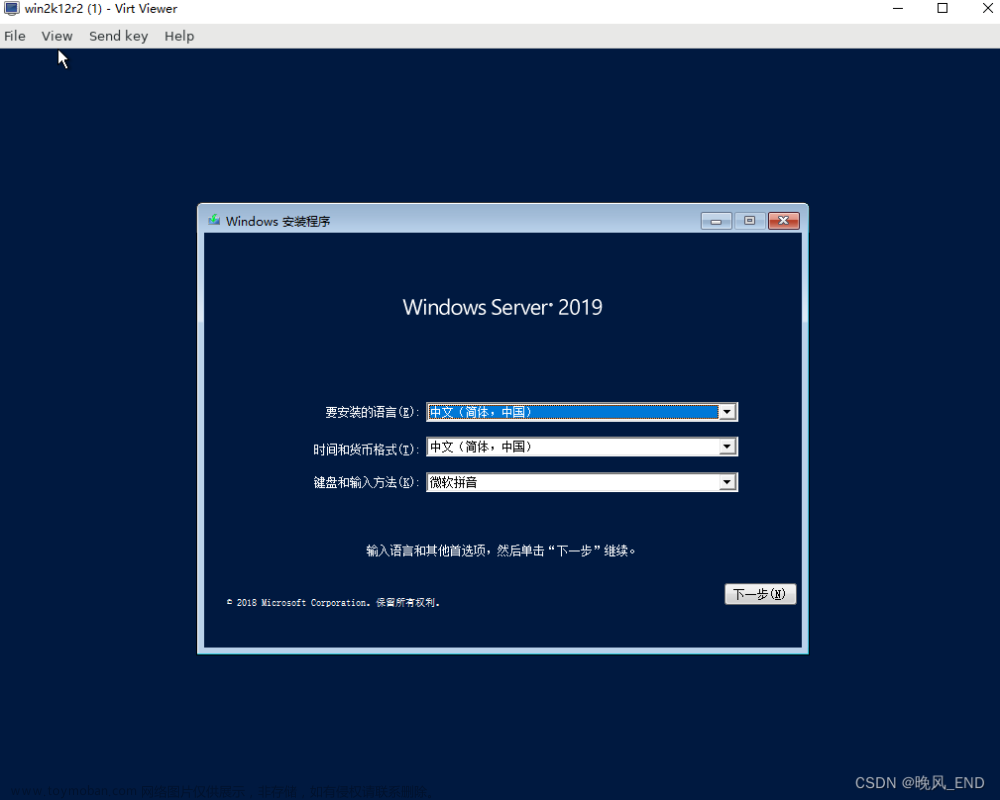前言:
在前面一篇文章云计算|OpenStack|使用VMware安装华为云的R006版CNA和VRM---初始安装(一)_华为cna_晚风_END的博客-CSDN博客
介绍了基于VMware虚拟机里嵌套部署华为云的云计算,不过仅仅是做到了在VRM的web界面添加计算节点CNA,后续的存储和网络创建并没有介绍,虚拟机的创建也没有,本文将补全这些内容。
一,
关于CNA和VRM以及宿主机的硬件规格说明
宿主机
由于CNA和VRM两个虚拟机使用的内存和CPU是比较多的,因此,宿主机一定要够用,推荐CPU至少16核,内存16G,至少目前来说,我的宿主机仅仅是能够勉强跑动这个云计算。
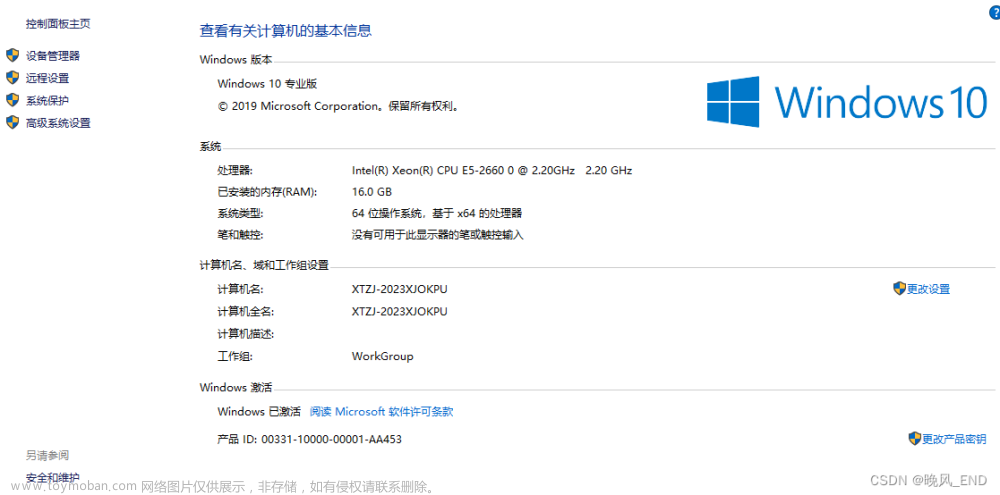
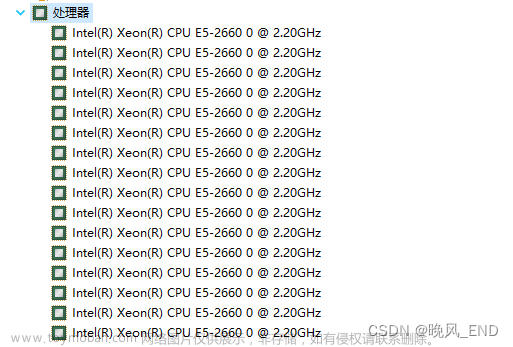
CNA
内存最低是8G,但由于CNA创建虚拟机的时候,还会分配内存,因此,CNA的内存需要至少为12G
CPU最低是8核,由于CNA创建虚拟机的时候,需要用到CNA的CPU,因此,CNA的CPU建议至少为16核,否则在web界面创建虚拟机的时候,会无法选择CPU
例如,只有8核的时候:

此时创建虚拟机的时候CPU无法选择
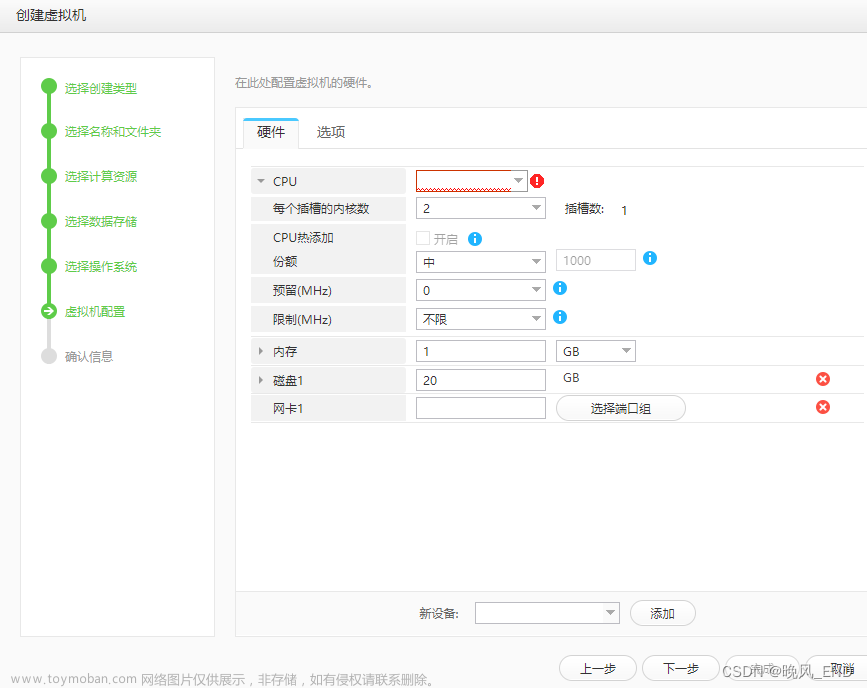
磁盘最低是200G,但由于CNA创建存储池的时候,会分配磁盘,因此,如果是200G的磁盘,只会分配40G的磁盘空间,可根据需要增加磁盘大小,建议是300G
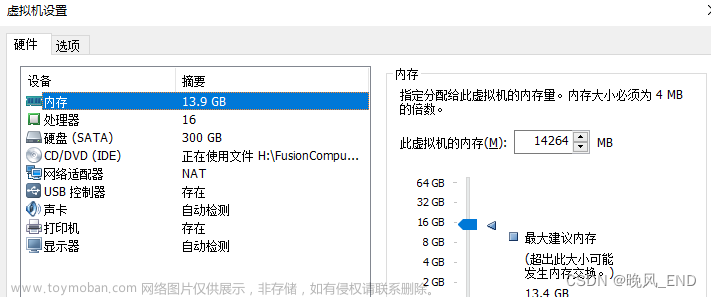
VRM
内存最低8G,CPU最低4核,磁盘最低150G,由于VRM只是做管理工作,因此,确保这个配置即可,太高的配置完全就是浪费。

二,
VRM关联CNA
登陆VRM的web端---首页:

可以看到没有计算节点主机,因此,点击资源配置向导---添加主机
将CNA的ip地址写入即可,名字随便取,我这里使用的是test


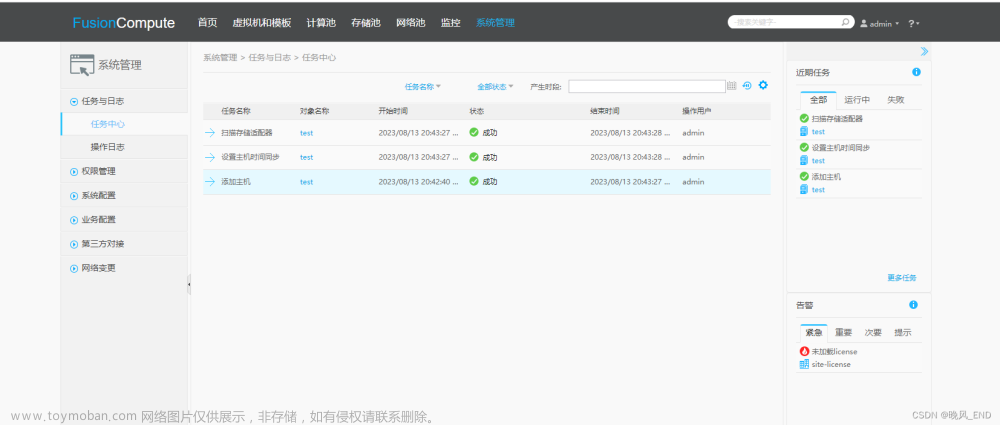
有可能在这一步失败,报主机通信失败,目前还没有特别好的解决方案,估计是宿主机的CPU的问题(我是使用的i7十三代CPU的宿主机,更换为e5CPU的Windows10 宿主机就可以正常添加了)
三,
配置存储
计算池----主机

进入后,点击配置

存储设备---扫描
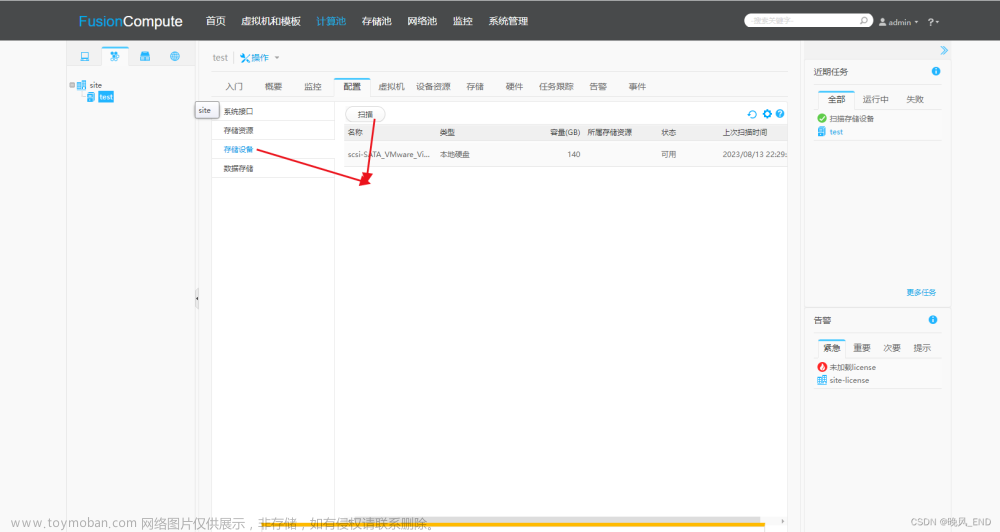
扫描任务完成后,点击数据存储---添加:

所有任务都成功后:

那么,此时就差网络了
四,
配置网络
1,
添加交换机
名称随意,这里由于是实验性质,因此,使用普通模式即可



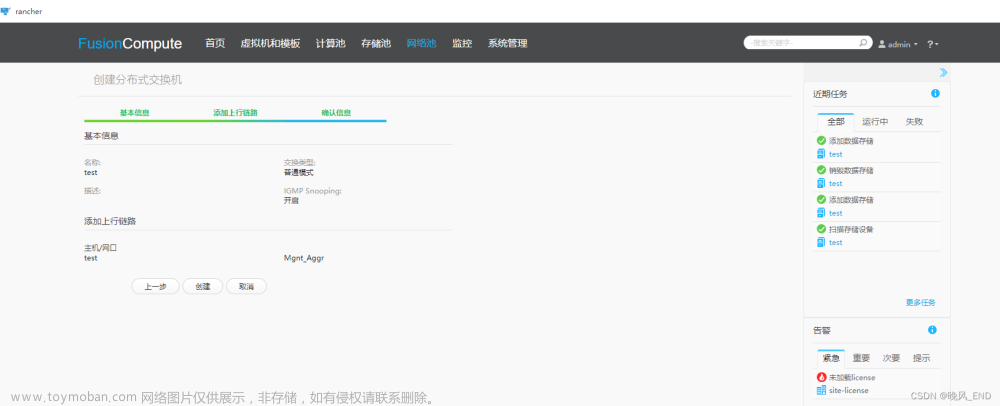
2,
创建vlan池:
起始到结束是1到10

3,
创建端口组:
基本都是使用默认的,不需要更改,名称任意,端口使用普通的就可以了


五,
创建虚拟机
虚拟机和模板,左侧右键点击创建新虚拟机,一路下一步,直到最后

创建虚拟机完毕后,点击左侧的虚拟机--硬件,准备挂载光驱,安装操作系统
光驱---挂载光驱(本地)

进到这个页面的时候,会提示下载一个插件, 插件名称是FusionCompute-ClientIntegrationPlugin (1).exe
安装此插件后,就可以选择宿主机上的系统安装ISO包了
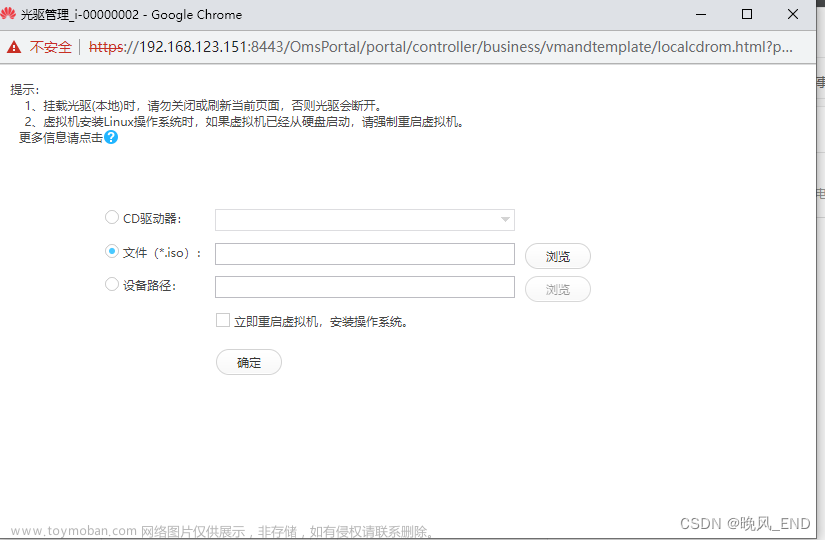
选择好ISO文件后,点击确定,稍等会弹出一个小窗口,此窗口不可以关闭,推荐最小化即可

回到最开始的界面,什么都不要点,出现如下表示🆗:

重启虚拟机,就可以通过vnc连接开始像物理机那样的安装了:

 文章来源:https://www.toymoban.com/news/detail-646073.html
文章来源:https://www.toymoban.com/news/detail-646073.html
剩下的就没什么好说的了,只是需要注意,宿主机内存至少需要16G内存,很可能会安装失败(我16G内存不太够看) 文章来源地址https://www.toymoban.com/news/detail-646073.html
到了这里,关于云计算|OpenStack|使用VMware安装华为云的R006版CNA和VRM---初步使用(二)的文章就介绍完了。如果您还想了解更多内容,请在右上角搜索TOY模板网以前的文章或继续浏览下面的相关文章,希望大家以后多多支持TOY模板网!